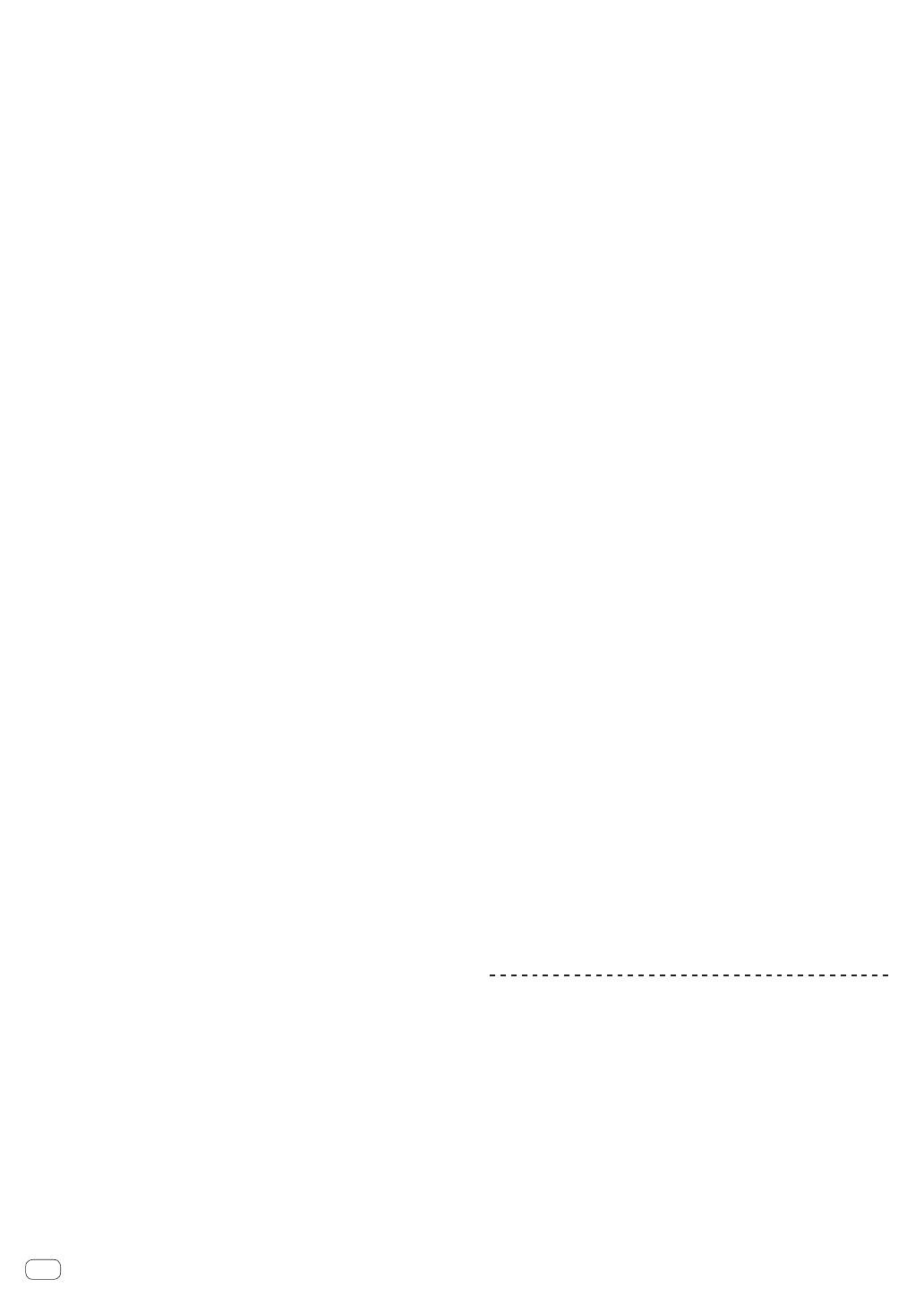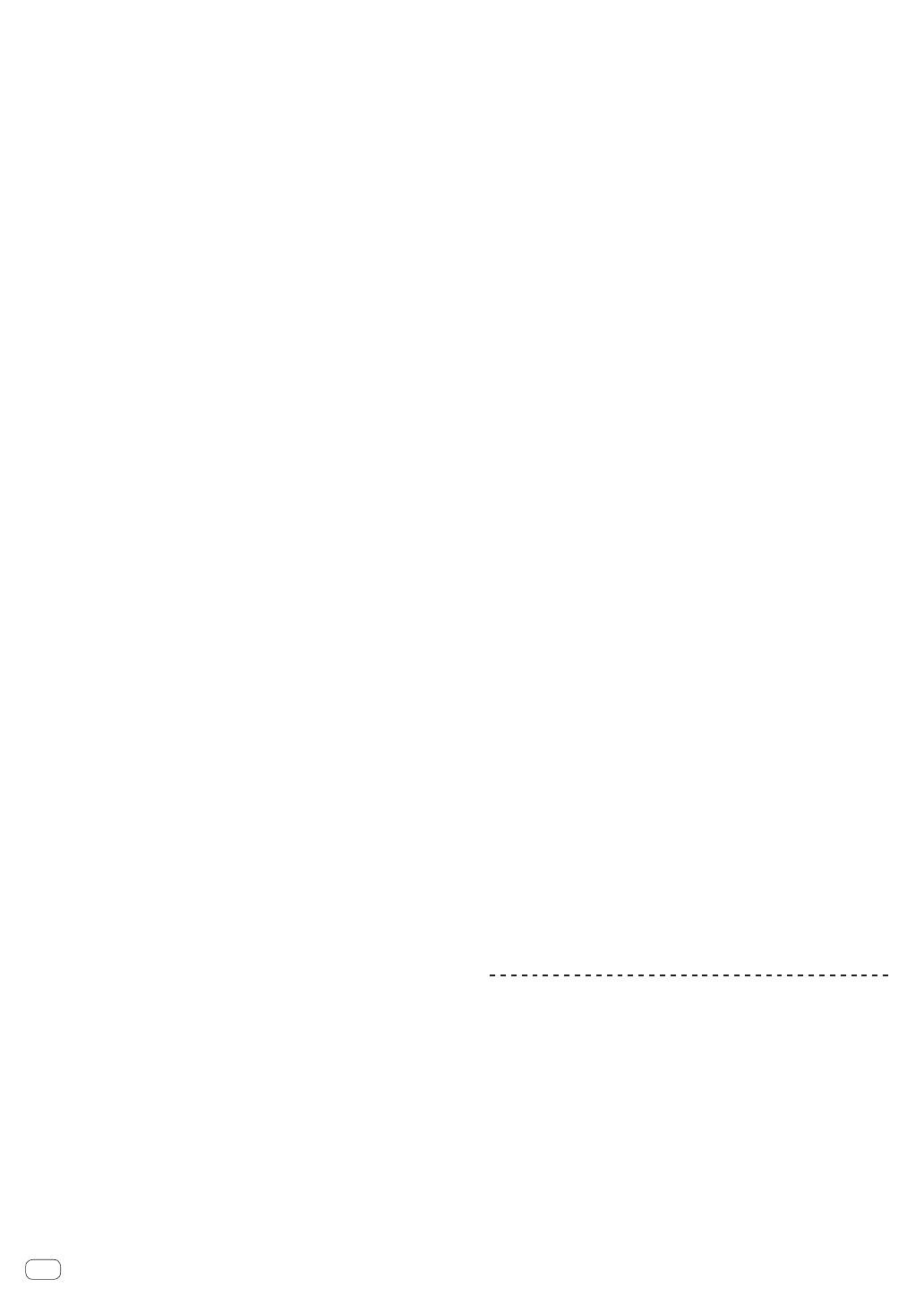
Ru
4
3 Правособственности.КомпанияPioneerилиеелицензиары
сохраняютвсеправа,названияидоливовсехпатентах,
авторскихправах,торговыхзнаках,промышленныхсекре-
тахиправахнадругуюинтеллектуальнуюсобственность,
относящихсякПрограммеиДокументации,атакжелюбых
производныхработах.Вынеприобретаетеникакихдругих
прав,выраженныхилиподразумеваемых,выходящихза
рамкиограниченнойлицензии,сформулированнойвнасто-
ящемСоглашении.
4 Отсутствиеподдержки.КомпанияPioneerненесетобяза-
тельствобеспечиватьподдержку,техническийуход,обнов-
ление,модификациюиливыпускновыхверсийПрограммы
илиДокументацииврамкахнастоящегоСоглашения.
3 ОТКАЗ ОТ ГАРАНТИИ
ПРОГРАММАИДОКУМЕНТАЦИЯПОСТАВЛЯЮТСЯ“КАКЕСТЬ”
(“ASIS”),БЕЗКАКИХ-ЛИБОЗАЯВЛЕНИЙИЛИГАРАНТИЙ,ИВЫ
СОГЛАШАЕТЕСЬИСПОЛЬЗОВАТЬИХНАВАШСОБСТВЕННЫЙ
РИСК.ВНАИБОЛЕЕПОЛНОЙМЕРЕ,ДОПУСТИМОЙЗАКОНОМ,
КОМПАНИЯPIONEERПРЯМОВЫРАЖАЕТСВОЙОТКАЗ
ОТЛЮБЫХГАРАНТИЙВЛЮБОЙФОРМЕОТНОСИТЕЛЬНО
ПРОГРАММЫИДОКУМЕНТАЦИИ,КАКВЫРАЖЕННЫХ,
ПОДРАЗУМЕВАЕМЫХ,ПРЕДПИСАННЫХ,ТАКИВОЗНИКАЮЩИХ
ВРЕЗУЛЬТАТЕИХЭКСПЛУАТАЦИИ,ИХПРИМЕНЕНИЯ
ИЛИКОММЕРЧЕСКОГОИСПОЛЬЗОВАНИЯ,ВКЛЮЧАЯ
ЛЮБЫЕГАРАНТИИНАТОВАР,ГАРАНТИИСООТВЕТСТВИЯ
ОПРЕДЕЛЕННОЙЦЕЛИ,УДОВЛЕТВОРЕНИЯТРЕБОВАНИЙ
КАЧЕСТВА,ТОЧНОСТИ,ГАРАНТИИПРАВАСОБСТВЕННОСТИ
ИЛИЕГОНЕНАРУШЕНИЯ.
4 КОНТРОЛЬ ЭКСПОРТА И СООТВЕТСТВИЕ
ЗАКОНАМ И ПРАВИЛАМ
Вынеможетеиспользоватьилипо-иномуэкспортироватьили
реэкспортироватьПрограмму,кромекакврамкахзаконаСШАи
законовюрисдикции,гдебылаполученаПрограмма.Вособенно-
сти,нонеограничиваясьэтим,Программанеможетэкспортиро-
ватьсяилиреэкспортироваться(а)влюбуюстрану,длякоторой
СШАввелиэмбаргоили(б)любому,указанномувСпискеграждан
особыхкатегорийизапрещенныхлицМинистерствафинансов
США,вСпискеисключенныхоткоммерциилицМинистерства
торговлиСШАиливСпискеюридическихлиц.Используя
Программу,выподтверждаетеигарантируете,чтовынерас-
положенывлюбойтакойстранеилинеуказанывлюбомтаком
списке.Вытакжедаетесогласиенето,чтонебудетеиспользовать
Программудлялюбыхцелей,запрещенныхзакономСША,вклю-
чая,нонеограничиваясь,развитие,разработку,производствоили
созданиеядерного,ракетного,химическогоилибиологического
оружий.
5 УБЫТКИ И СРЕДСТВА СУДЕБНОЙ ЗАЩИТЫ В
СЛУЧАЕ НАРУШЕНИЯ
Высоглашаетесь,чтолюбыенарушениянастоящегоСоглашения
нанесуткомпанииPioneerзначительныйущерб,которыйнеможет
бытькомпенсированисключительноматериально.Вдополнение
ктребованиювозмещенияубытковидругимсредствамсудебной
защиты,ккоторымможетприбегнутькомпанияPioneer,Высогла-
шаетесьстем,чтокомпанияPioneerможетдобиватьсясудебного
запретадляпредотвращениядействительных,угрожающихили
постоянныхнарушенийнастоящегоСоглашения.
6 АННУЛИРОВАНИЕ
ВслучаенарушенияВамилюбогоположениянастоящего
СоглашениякомпанияPioneerможетаннулироватьеговлюбое
время.ЕслинастоящееСоглашениеаннулировано,Выдолжны
прекратитьиспользованиеПрограммы,навсегдаудалитьее
изВашегокомпьютераилимобильногоустройства,гдеона
былаустановлена,атакжеуничтожитьвсекопииПрограммыи
Документации,которымиВывладеете,впоследствииуведомивоб
этомкомпаниюPioneerвписьменномвиде.Разделы2.2,2.3,2.4,
3,4,5,6и7сохраняютсвоюсилупослеаннулированиянастоя-
щегоСоглашения.
7 ОБЩИЕ ПОЛОЖЕНИЯ
1 Ограничениегарантии.Ниприкакихусловияхкомпания
Pioneerиеедочерниекомпанииненесутответственностив
связиснастоящимСоглашениемилиегоположениями,ни
прикакихтолкованияхответственности,низакакиекосвен-
ные,побочные,специальныеубыткиилиубытки,связанные
сналоженнымиштрафамиилипотерейприбыли,дохода,
бизнеса,сбережений,данных,выгодыилистоимостизаме-
щающихтоваров,дажееслибылозаявленоовозможности
такихубытковилиеслитакиеубыткибылипредсказуемы.
НиприкакихусловияхответственностькомпанииPioneerза
всеубыткинебудетпревышатьсумму,вдействительности
уплаченнуюВамикомпанииPioneerилиеедочернимком-
паниямзаПрограмму.Сторонысознают,чтоограничения
ответственности,ираспределениерисковвнастоящем
СоглашенииотраженывценеПрограммыиявляютсясуще-
ственнымэлементомсделкимеждусторонами,безкоторых
компанияPioneerнесталабыпредоставлятьПрограмму
илизаключатьнастоящееСоглашение.
2 Ограниченияилиисключениягарантиииответственности,
содержащиесявнастоящемСоглашении,невлияютине
ставятподсомнениепредусмотренныезакономправапоку-
пателя,ионидолжныприменятьсякВамтольковпределах
ограниченийиисключений,разрешенныхместнымизако-
наминатерритории,гдеВыпроживаете.
3 Частичноенарушениеиотказ.Есликакое-либоусловие
настоящегоСоглашениябудетсчитатьсянезаконным,
невернымилиявлятьсянедействительнымпоинойпри-
чине,такоеусловиеостанетсявсиледодопустимого
пределаили,еслиэтоневозможнопозакону,должнобыть
выделеноилиисключеноизнастоящегоСоглашения,а
остальнаячастьбудетоставатьсядействтельнойиимею-
щейсилувполноймере.Отказкакой-либостороныотобя-
зательствилинарушениекакой-либосторонойнастоящего
Соглашениянеприведеткпоследующемуотказудругой
сторонойотобязательствилинарушениюеюнастоящего
Соглашения.
4 Отсутствиепередачиправ.Вынеможетеотдать,продать,
передать,делегироватьилиотчуждатькаким-либоиным
способомнастоящееСоглашениеиликакие-либосоот-
ветствующиеправаилиобязательства,нидобровольно,
нипопринуждению,всилузаконаиликаким-либоиным
способом,безпредварительногописьменногоразрешения
компанииPioneer.Любыеобозначенныевидыперевода,
передачиилиделегированияВамиправбудутнедействи-
тельнымиинеимеющимиюридическойсилы.Сучетом
вышесказанногонастоящееСоглашениебудетдействи-
тельнымиобязательнымдлясторониимиуполномочен-
ныхлициправопреемников.
5 НеделимоеСоглашение.НастоящееСоглашениеявляется
неделимымсоглашениеммеждусторонамиизаменяетвсе
предыдущиеилидействующиесоглашенияизаявления,
относящиесякпредметунастоящегоСоглашения,какпись-
менные,такиустные.НастоящееСоглашениенеможет
бытьизмененоилиисправленобезпредварительногопись-
менногоразрешениякомпаниейPioneer,иникакойдругой
акт,документ,традицияилиобычайнебудутрассматри-
ваться,какизменяющееилиисправляющеенастоящее
Соглашение.
6 Высогласныстем,чтонастоящееСоглашениеподлежит
юрисдикцииирегулированиюзаконодательствомЯпонии.
Установка програмного драйвера
Данныйпрограммныйдрайверявляетсяпатентованнойпро-
граммойдлявводаивыводааудиосигналовоткомпьютера.Для
использованияданногоаппаратасподключениемккомпьютеру,
накоторомустановленWindowsилиMacOS,заранееустановите
программныйдрайвернакомпьютер.
Проверка самой последней информации о
программном драйвере
Информациюопоследнейверсиипрограммногодрайвераможно
найтинасайтеподдержкиPioneerDJниже.
http://pioneerdj.com/support/